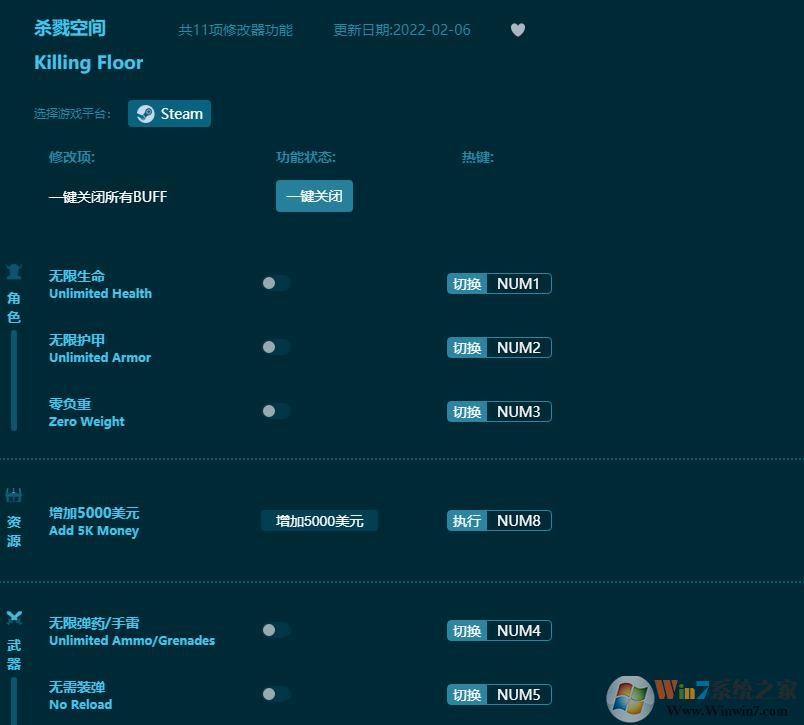TeamViewer 64位安装包下载 V15.9.4 官方版(Win10可用)下载
TeamViewer 作为一款非常经典的远程监控软件,只需要在两台计算机上同时运行 TeamViewer ,知识兔输入伙伴ID,即可实现远程控制,并且知识兔进行任何的远程操作!
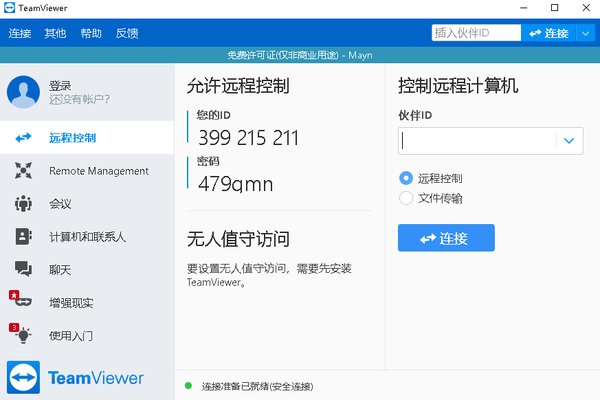
TeamViewer软件功能
1、可支援亲朋好友并存取无人看管的电脑(Windows、Mac、Linux)。
2、使用多种触控方式轻松控制远端电脑,知识兔包括按鼠标左键、按鼠标右键、拖放、滚轮、缩放、变更屏幕大小等。
3、完整的键盘控制,知识兔包括Ctrl、Alt、Windows等特殊键。
4、轻松使用防火墙和Proxy服务器存取电脑。
5、远端重新开机。
6、新版TeamViewer 8中,新增功能:收听和观看远程计算机上的动态,知识兔包括系统声音、音乐或视频。
TeamViewer软件特色
1、无复杂安装步骤
TeamViewer 没有复杂的安装过程,只需要双方都运行TeamViewer记住彼此的ID即可。
2、突破防火墙
使用TeamViewer可以完全突破防火墙的限制,无需担心是否是固定IP。
3、高速度高质量
无论你是LAN或者拨号连接TeamViewer都会根据实际网络状况优化传输速度和显示质量。
4、安全标准
采用密钥交换和AES (256位) 会话编码,https/SSL采用 相同的安全标准。
5、多功能
支持在线状态显示、语音功能、传输文件功能、远程管理无人执守的服务器等。
6、美观易用
TeamViewer的界面简约漂亮,操作极其简单,无需专业知识即可轻松上手。非商业用途免费!
TeamViewer使用教程
1.先在想被操控的电脑上启动teamviewer软件,并记录下左侧的ID号和随机密码(每次启动软件密码都会随机生成)。
2.然后知识兔在控制电脑上也启动teamviewer软件,左边也同样有类似的ID和密码,(每台电脑的ID都不一样,所以很安全的)。
3.然后知识兔在右侧【控制远程计算机】下的填写被远程操控的电脑的ID,就是第一台电脑知识兔记录下来的ID号。填写好后知识兔点击【链接】按钮。
4.在弹出的teamviewer验证中,填写知识兔第一步记下来的ID对应的密码,然后知识兔知识兔点击登录。
5.之后知识兔的电脑就会出现一个窗口,这个窗口就是被操控的那台电脑的桌面,只不过远程下,桌面壁纸是不显示的噢~窗口外面是知识兔本太电脑的桌面。
6.可以知识兔点击桌面的【此电脑】,就可以打开我的电脑了。这就可以在这个窗口里远程控制这台电脑啦。
7.知识兔还可以通过远程直接传输文件,比QQ远程更方便。只需要在被远程的电脑窗口中,找到想要传输的文件,鼠标右键复制(可以快捷键Ctrl+C)
8.知识兔把鼠标移出窗口,到自己电脑的桌面,鼠标右键粘贴(快捷键Ctrl+V),文件就会从远程操控的电脑复制到自己电脑桌面上啦~
9.传输完成后,在两台电脑的桌面右下角都会有传输文件结束的提示噢,是不是很方便哦。
10.除了复制粘贴外,知识兔也可以在自己桌面上鼠标选中要传输的文件,直接拖拽到远程操控的电脑窗口中,知识兔也可以实现文件传输呢!
下载仅供下载体验和测试学习,不得商用和正当使用。